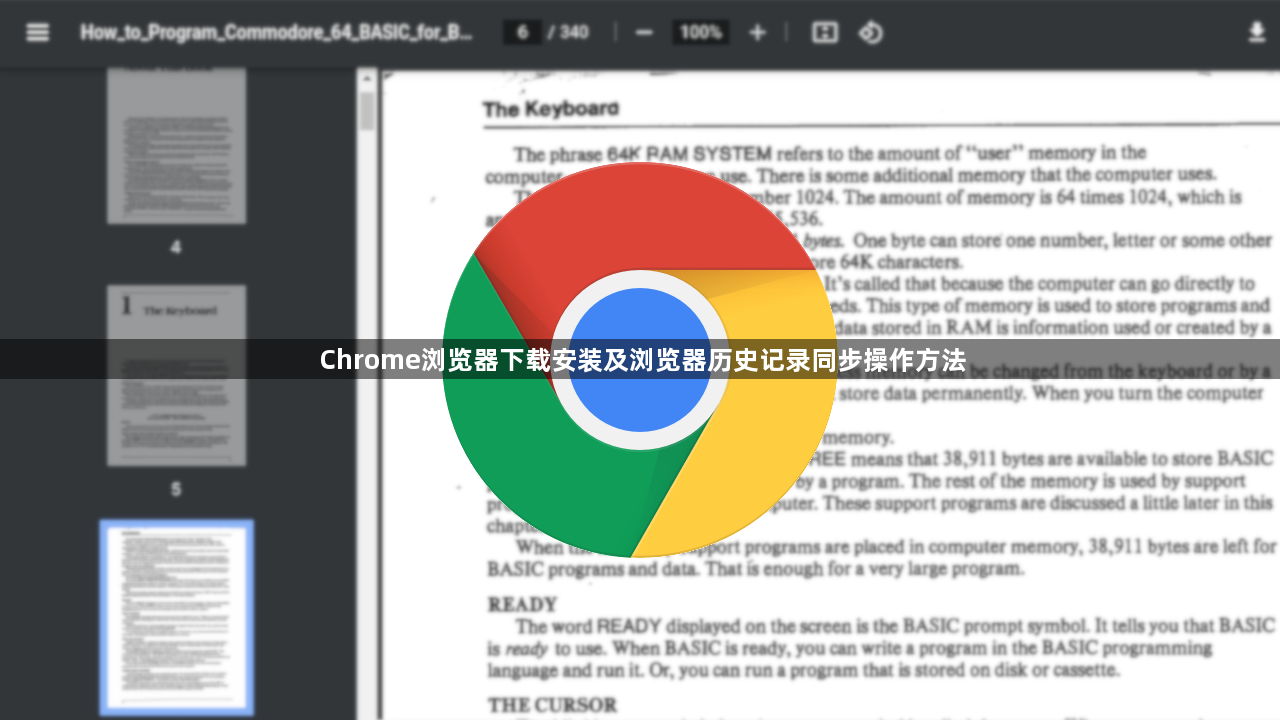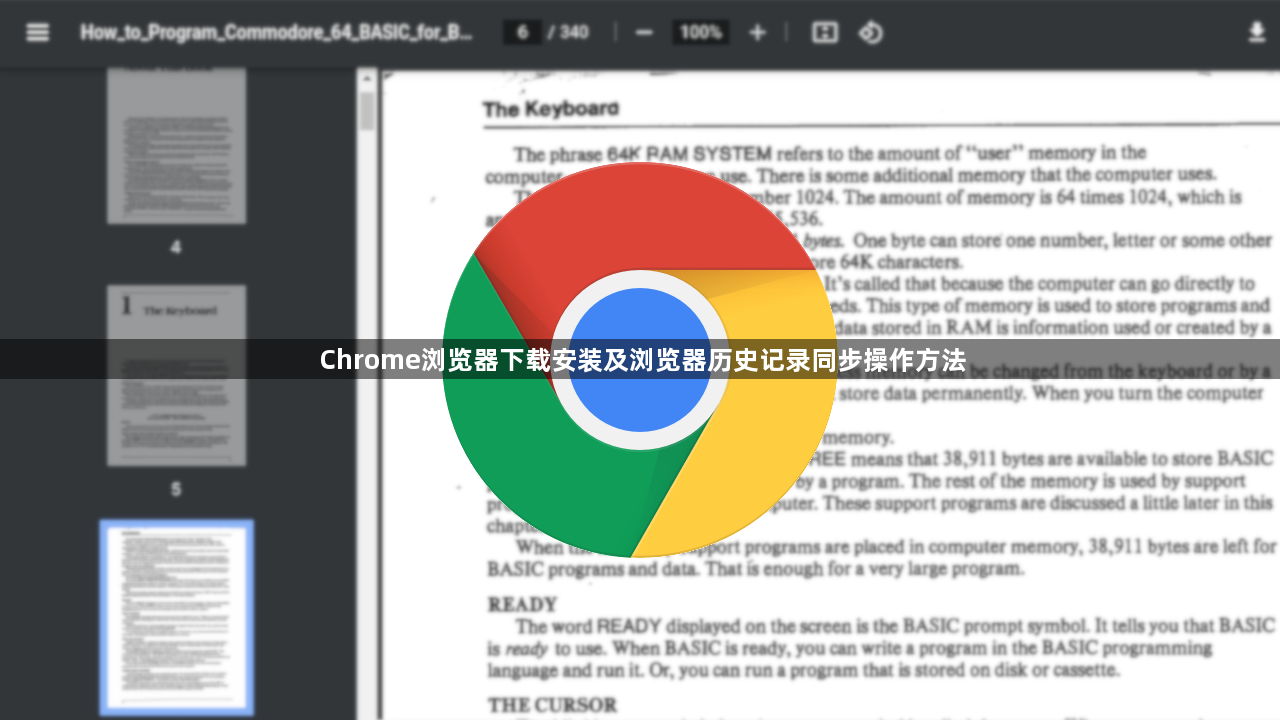
以下是关于Chrome浏览器下载安装及浏览器历史记录同步操作方法的内容:
打开现有浏览器,在地址栏输入“https://www.google.com/intl/zh-CN/chrome/”进入官网。点击页面上的“下载Chrome”按钮,系统会自动检测操作系统并推荐对应版本。若需手动切换系统类型,可点击下拉菜单选择Windows、macOS或Linux等选项。下载完成后双击安装包启动程序,出现安全提示时选择“是”允许更改。
安装界面提供默认路径和自定义路径两种选择。默认安装在C:\Program Files\Google\Chrome目录下,直接点击“安装”即可自动完成部署。如需修改位置,点击“自定义”按钮指定目标文件夹后确认安装。整个过程通常几分钟内完成,结束后会自动启动浏览器并在桌面创建快捷方式。
首次运行Chrome时会提示登录Google账户。输入账号后开启同步功能,系统将自动上传书签、历史记录、密码等数据至云端。进入设置菜单的“你和Google”选项,可详细勾选需要同步的内容类型,包括网页浏览记录、表单填充信息等。此后在不同设备登录同一账户时,这些数据会自动保持更新。
当需要查看已同步的历史记录时,点击浏览器右上角三个点组成的菜单图标,选择“历史记录”查看完整列表。若发现某些条目未正常同步,可尝试退出账户重新登录或检查网络连接状态。管理同步内容的页面还支持暂停特定项目的同步,方便用户控制个人隐私范围。
对于移动设备用户,安卓版Chrome可在应用商店获取安装包。安装后打开应用,点击右下角三条横线进入设置,找到“同步和Google服务”开启开关并登录账户。iOS版同样通过App Store下载,安装完成后在设置中启用同步功能即可实现跨平台数据互通。
通过上述步骤逐步排查并解决问题根源。实际运用时建议优先处理核心功能配置,再细化个性化选项调整。每次修改设置后观察浏览器行为变化,重点测试关键功能的可用性与系统资源的占用平衡,确保设置方案真正生效且未引入新的问题。